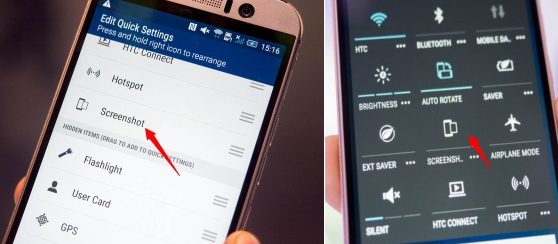
HTC ha lanciato negli ultimi anni una vasta gamma di dispositivi Android diventando uno dei più famosi produttori di smartphone in tutto il mondo. Dal momento che quasi tutti gli smartphone hanno un sacco di applicazioni, molti amano utilizzarlo per eseguire una vasta gamma di attività. Catturare lo schermo, ossia fare screenshot su HTC è una delle attività che prima o poi si vuole fare per poter mostrare e condividere quello che appare sul display del dispositivo. Qui di seguito mostriamo 3 modi per fare screenshot su HTC.
Modo 1: Fare screenshot su HTC tramite combinazioni di tasti
Questo è probabilmente il modo più semplice per fare uno screenshot su smartphone HTC. Questa tecnica non richiede l’installazione di alcuna applicazione e fornisce risultati immediati. Tuttavia, se si devono fare molti screenshot ogni giorno, allora si potrebbe considerare l’utilizzo di qualche altra opzione.
Se si vogliono fare screenshot su HTC con la combinazioni di tasti ecco cosa bisogna fare.
1. Per fare screenshot su uno smartphone HTC One, premi il tasto “Volume-giù” e “Accensione” e allo stesso tempo. La posizione del tasto di accensione potrebbe essere diverso su ogni dispositivo. Nell’immagine sottostante le combinazioni dei tasti da premere su HTC One M9, HTC One M8 e HTC One M7 per fare lo screenshot.

2. Se stai usando invece un HTC più vecchio allora premi il tasto “Accensione” e il tasto “Home” allo stesso tempo per catturare lo screenshot. Questa combinazione funziona su HTC Desire e su vecchie versioni di HTC.

Modo 2. Fare Screenshot su HTC tramite Menu Impostazioni rapide
Se fare screenshot con la combinazione di tasti non ti si addice, allora potresti provare a vedere se il tuo HTC possiede la funzione “integrata” che consente di catturare lo schermo. Tale funzione è presente nel menu Impostazioni rapide e tutto quello che devi fare è premere su di essa per fare lo screenshot del dispositivo. Se non è presente, segui queste semplici istruzioni:
1. Apri “impostazione rapida” sul dispositivo. Per far ciò tira verso il basso la barra di notifica.
2. Tocca l’icona “modifica”. Di solito si trova nell’angolo in alto a destra dello schermo. Questo aprirà Impostazioni dello schermo.
3. Apparirà un elenco di opzioni. Scorri verso il basso per trovare l’opzione “Screenshot” e trascinalo nel pannello superiore del menu. Basta toccare su “Fatto” per confermare.
4. Adesso l’opzione “screenshot” sarà presente nella schermata delle notifiche e potrai fare screenshot in pochi secondi.

Modo 3. Fare Screeshot su HTC tramite app o software di terze parti
Se hai la necessità di catturare screenshot del tuo HTC e salvare le immagini direttamente sul tuo PC allora leggi la guida su come fare screenshot Android da PC.
Se invece cerchi delle applicazioni da installare sul tuo HTC per fare screenshot, qui di seguito segnaliamo due ottime app:
1. ScreenShot Easy
Clicca QUI per accedere alla pagina di Google Play da cui scaricare e installare l’app. Poi ti basterà cliccare su “Start Capture” per fare gli screenshot su HTC
Una volta fatto lo screenshot vedrai una schermata del genere:
2. Rapido Screenshot
App scaricabile da qui: https://play.google.com/store/apps/details?id=com.enlightment.screenshot
Ecco la schermata principale dell’app:
Dopo aver fatto lo screenshot potrai anche personalizzarlo e modificarlo:

GloboSoft è una software house italiana che progetta e sviluppa software per la gestione dei file multimediali, dispositivi mobili e per la comunicazione digitale su diverse piattaforme.
Da oltre 10 anni il team di GloboSoft aggiorna il blog Softstore.it focalizzandosi sulla recensione dei migliori software per PC e Mac in ambito video, audio, phone manager e recupero dati.




